大华键盘操作说明
最新上海大华条码秤使用说明书
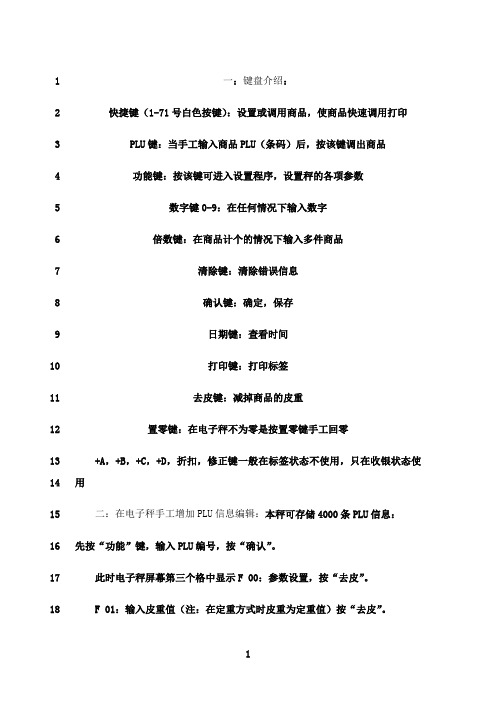
一:键盘介绍:12快捷键(1-71号白色按键):设置或调用商品,使商品快速调用打印3PLU键:当手工输入商品PLU(条码)后,按该键调出商品4功能键:按该键可进入设置程序,设置秤的各项参数5数字键0-9:在任何情况下输入数字6倍数键:在商品计个的情况下输入多件商品7清除键:清除错误信息8确认键:确定,保存9日期键:查看时间10打印键:打印标签11去皮键:减掉商品的皮重12置零键:在电子秤不为零是按置零键手工回零13+A,+B,+C,+D,折扣,修正键一般在标签状态不使用,只在收银状态使14用15二:在电子秤手工增加PLU信息编辑:本秤可存储4000条PLU信息:16先按“功能”键,输入PLU编号,按“确认”。
17此时电子秤屏幕第三个格中显示F 00:参数设置,按“去皮”。
18F 01:输入皮重值(注:在定重方式时皮重为定重值)按“去皮”。
F 02:输入商品的单价(以分为单位,每公斤的价格)按“去皮”。
1920F 03:选择计价方式(0=记重方式;1=记件方式)按“去皮”。
21F 04:输入特殊信息号,按“去皮”。
F 05:输入有效天数,按“去皮”。
22F 06:输入条码的标志位,按“去皮”。
23F 07:输入商品编码,按“去皮”。
24F 08:输入商品的名称(首先输入第一个汉字区位码的前两位数字,列如要输入“蓝天”,查字符表“蓝”=“3222”,则此处输入“32”按“去皮”键然2526后输入“蓝”的后两位)27“去皮”(其余汉字的输入过程一次类推,……),按“去皮”输入“00”,按“确认”结束输入回到待机状态。
2829三:销售30秤重商品:放上商品,输入编号,按PLU键(或相应的快捷键),按打印。
31计数商品:输入编号,按PLU键(或相应的快捷键),默认的商品是1件,32如果要修改商品的数量,先输入商品的件数,再按倍数键,再按打印键。
33四:改价格34按功能键,输入编号,按确认,按去皮2次输入新价格(公斤价格,以35分为单位),再按确认:例如修改PLU号为123的商品(如果PLU编号是在1—3671之间的数字可以直接按键盘上的快捷键),电子秤为待机状态。
大华电子称设置之欧阳科创编
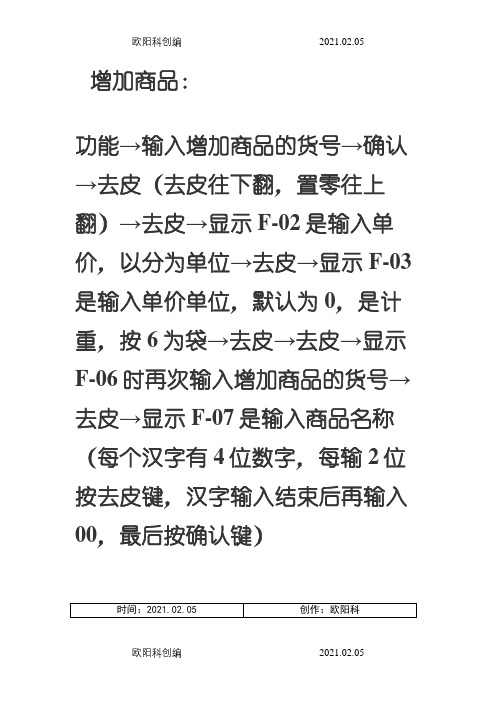
增加商品:功能→输入增加商品的货号→确认→去皮(去皮往下翻,置零往上翻)→去皮→显示F-02是输入单价,以分为单位→去皮→显示F-03是输入单价单位,默认为0,是计重,按6为袋→去皮→去皮→显示F-06时再次输入增加商品的货号→去皮→显示F-07是输入商品名称(每个汉字有4位数字,每输2位按去皮键,汉字输入结束后再输入00,最后按确认键)直接键定义:功能→输入55555→确认→去皮→去皮→输入商品货号→依次下去最多设置71个直接键→确认修改商品价格:功能→输入要修改商品的PLU号→确认→去皮→去皮→在称上显示F-02时,输入新价格(注意是输入每公斤的单价)→确认电子秤可能存在以下情况而无法打印的如何解决:一、打印纸没有安装正确,正确安装祥见《条形码打印计价称使用说明书》20-22页二、打印纸张类型不对,打印纸分标签纸和连续纸,如果使用标签纸,关机→按住5键不松并开机→稍等片刻(电子秤进入自检状态)→关机→开机,如果使用连续纸,关机→按住6键不松并开机→稍等片刻(电子秤进入自检状态)→关机→开机,被秤重的物品不能低于100克,如果要秤重小于100克的物品需要改用小量程的电子秤大华电子称设置方法电子秤大清:功能→输入9371→确认电子称称重不准如何调整:功能→输入54321→确认→确认→确认(分度数)→确认(满称重量)→确认(超限重量)→输入30000(即选择加载重量30公斤,也可按需要调整)→确认→确认并稍等片刻→放上等于加载重量的砝码,稍等片刻→确认设置标志位:功能→输入22222→确认→按置零或去皮直至显示F-68输入02→确认设置条码纸60cmX40cm格式:功能→输入22222→确认→按去皮显示F-01输入标签宽度60mm宽输56→按去皮显示F-02输入标签长度长40mm输入39→确认四舍五入抹零,条码类型,条码格式:功能→输入22222→确认→按置零(‘去皮’键往下翻,‘置零’键往上翻)→显示F-64输入02(02表示13位码)→去皮→显示F-65输入01(设置条码格式)→依次按去皮或置零显示F-69输入01(01表示四舍五入)→确认设置店名:功能→输入33333→确认→输入店名(每个汉字有4位数字,每输2位按去皮键,汉字输入结束后再输入00,最后按确认键)电子秤可能存在以下情况而无法打印的如何解决:打印纸没有安装正确,正确安装祥见《条形码打印计价称使用说明书》20-22页打印纸张类型不对,打印纸分标签纸和连续纸,如果使用标签纸,关机→按住5键不松并开机→稍等片刻(电子秤进入自检状态)→关机→开机,如果使用连续纸,关机→按住6键不松并开机→稍等片刻(电子秤进入自检状态)→关机→开机,被秤重的物品不能低于100克,如果要秤重小于100克的物品需要改用小量程的电子秤1初始网卡IP地址:待机状态按“功能”键,按“9001”确认初始化网卡IP为192.168.0.1502手工修改IP 待机状态按“功能”键,按“9002”确认,输入“192”确认,输入“168”确认,输入“1”确认,输入“10”确认。
上海大华条码秤使用说明介绍模板之欧阳音创编
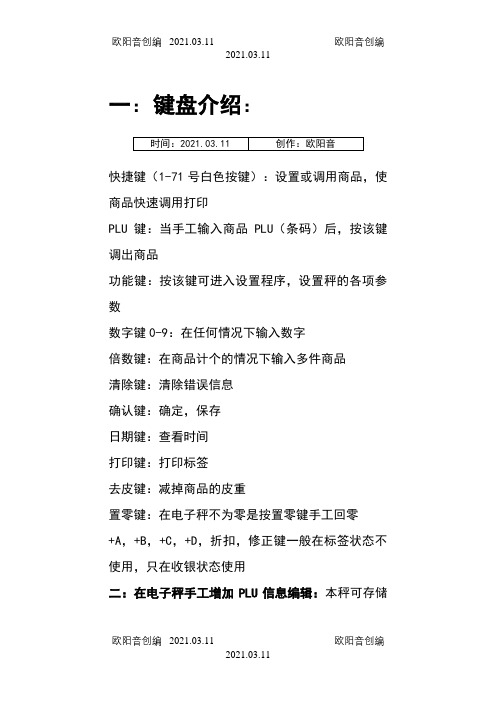
一:键盘介绍:快捷键(1-71号白色按键):设置或调用商品,使商品快速调用打印PLU键:当手工输入商品PLU(条码)后,按该键调出商品功能键:按该键可进入设置程序,设置秤的各项参数数字键0-9:在任何情况下输入数字倍数键:在商品计个的情况下输入多件商品清除键:清除错误信息确认键:确定,保存日期键:查看时间打印键:打印标签去皮键:减掉商品的皮重置零键:在电子秤不为零是按置零键手工回零+A,+B,+C,+D,折扣,修正键一般在标签状态不使用,只在收银状态使用二:在电子秤手工增加PLU信息编辑:本秤可存储4000条PLU信息:先按“功能”键,输入PLU编号,按“确认”。
此时电子秤屏幕第三个格中显示F 00:参数设置,按“去皮”。
F 01:输入皮重值(注:在定重方式时皮重为定重值)按“去皮”。
F 02:输入商品的单价(以分为单位,每公斤的价格)按“去皮”。
F 03:选择计价方式(0=记重方式;1=记件方式)按“去皮”。
F 04:输入特殊信息号,按“去皮”。
F 05:输入有效天数,按“去皮”。
F 06:输入条码的标志位,按“去皮”。
F 07:输入商品编码,按“去皮”。
F 08:输入商品的名称(首先输入第一个汉字区位码的前两位数字,列如要输入“蓝天”,查字符表“蓝”=“3222”,则此处输入“32”按“去皮”键然后输入“蓝”的后两位)“去皮”(其余汉字的输入过程一次类推,……),按“去皮”输入“00”,按“确认”结束输入回到待机状态。
三:销售秤重商品:放上商品,输入编号,按PLU键(或相应的快捷键),按打印。
计数商品:输入编号,按PLU键(或相应的快捷键),默认的商品是1件,如果要修改商品的数量,先输入商品的件数,再按倍数键,再按打印键。
四:改价格按功能键,输入编号,按确认,按去皮2次输入新价格(公斤价格,以分为单位),再按确认:例如修改PLU号为123的商品(如果PLU编号是在1—71之间的数字可以直接按键盘上的快捷键),电子秤为待机状态。
控制键盘详细操作指南
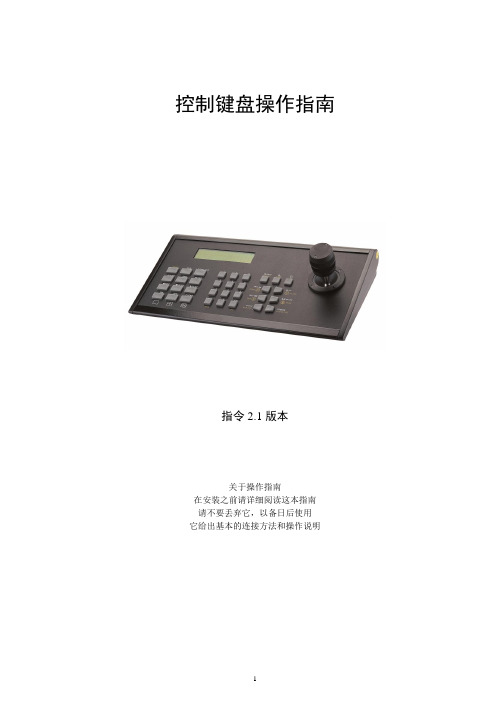
控制键盘操作指南指令2.1版本关于操作指南在安装之前请详细阅读这本指南请不要丢弃它,以备日后使用它给出基本的连接方法和操作说明功能及技术参数1.可控制摄像机(或云台)转动、变焦、光圈、聚焦及摄像机参数设置2.RS485控制信号,最多可接255个一体化球和摄像机3.LCD显示菜单、三维控制杆、DVR及报警控制4.通信速率:2400/4800/9600/19200 BIT/S5.通信距离:1200M(0.5MM 双绞线)6.供电电源:9-12VDC 5W7.环境温度:0--+40℃8.相对湿度:小于90%键盘安装说明运输及储存:键盘在运输过程中应小心轻放,避免滚动碰撞、跌落。
键盘应储存在通风、温度-10--+50℃、湿度低于90%,无酸碱性的环境中注意事项:不要擅自打开机壳,如有问题,向专业维修人员咨询不要在潮湿的环境中使用,以免引起危险不要剧烈碰撞控制杆和键盘控制键盘连接Rs485P OW ER电源接口:接DV9V/400MA的电源,通信接口:RS485-/RS485+为RS485通信总线,接线时注意极性,接线盒的3、4为RS485-,接线盒的5、6为RS485+。
键盘的操作说明:1、按键说明:MENU:菜单键,按下进入摄像机菜单,在DVR模式下,用于调用DVR菜单。
SET-PRE:设置预置点键,数字键+SET-PRECLEAR-PRE:清除预置点键,数字键+CLEAR-PREPreset/Search:调用预置点,数字键+Preset /DVR中的搜索ALARM:报警功能键,没有使用花样扫描----记录开始;在DVR控制状态下为“录像”键花样扫描----记录停止;在DVR控制状态下为“停止”键花样扫描----记录回放;在DVR控制状态下为“回放”键ON:辅助开关开,数字键+ONOFF :辅助开关关,数字键+OFFCLEAR/F4:清除键MON:监示器切换键,数字键+MONCAM:摄像机切换键,数字键+CAMPreset:调用预置点,数字键+PresetHOME:看守位键,DVR回放图像放大A F:自动光圈键OPEN/REW :光圈开/快倒CLOSE/FF:光圈关/快进FAR/REV:聚焦远/倒放录像NEAR/PAUSE:聚焦近/DVR回放暂停TELE/SEQ:变倍近/DVR顺序画面切换WIDE/TV:变倍远/DVR视频切换输出AUTOFOCUS:自动聚焦:2、监示器切换:○1按数字键○2按MON键3、摄像机切换:○1按数字键○2按CAM键4、DVR模式:DVR控制①在进入CAM控制模式下:按下数字’999’+MENU键,进入PTZ,DVR协议、波特率设置菜单(协议波特详细设置见16),在如下图的状态下时,设置好键盘号KBID。
大华.键盘NKB1000—基础入门

网络键盘NKB1000连载之一——基础入门和DVR控制周峰2 671513 分类说明:操作步骤—绿色框注意点—紫色框特殊功能—棕色框网络键盘NKB1000功能具备的功能NKB3000都具备,主要市场定位为低端、小型方案。
以下方案适合于大交通、交警、公安、平安城市、智能楼宇、文教卫、政企、金融、司法等各大行业线、事业部。
产品分类1000系列共有3款,由背板来区分产品技术参数场景一:控制DVR|NVR ,间接控制球机和IPC ;网络|485转232盒子NKB1000DVR|NVR网络|485操作方法:步骤1:控点设置;(注:类型SD代表球机, NVR类型也选DVR)步骤2:控点查找;如:控点查找,登录DVR后;步骤3、控制DVR|NVR输出画面分开按下:(常用)【功能1】数字+MULT——控制分割;例如:16+MULT 实现DVR16分割。
(输入16,再按MULT键)若此时控制摇杆左右则1~16, 17~32画面切换;若此时控制摇杆上下则分割数切换成1,4 9或者25,32分割;【功能2】数字+CAM——选择相应通道例如:9+CAM 画面切换到通道九。
【功能3】数字+PTZ——控制相应数字通道的云台同时按下:AUX+1——录像;AUX+2——打开DVR云台控制,再FN+1页面切换;FN+1——辅助功能;FN+2——轮巡(需要DVR开打宏,支持该功能);FN+3——控制电子变倍;/*******************************485-232转换盒*****************************/ 注:如果上述方案若采用KBD1000 + 485-232转换盒的方案,接线如下。
注:485-232转换盒的的6芯水晶头到键盘485接口的网线需要工程商现场制作,方法如上,6芯只有其中2根线有效。
NVR网络控制键盘操作说明

DVR/NVR/AHD-DVR/CVRAD3057控制键盘操作说明简要概述:NVR控制键盘可以接入海康(需要带KB接口),雄迈(带485接口即可),大华NVR/DVR,取代多台录像机需要多个鼠标进行操作,换言之,一台控制键盘可以控制多台录像机,也可以将此键盘通过录像机直接控制网络球,再也不用为了网络键盘的高昂的费用而发愁了!COPYRIGHTS(R)2016.05.21VERSION1.01以下以雄迈录像机操作作为介绍:一.连接步骤将雄迈录像机尾部接口板用网线,连接到交换或者网络球,控制RS485端口A和B口用平行线连接到控制键盘的485端口的A和B,(A对应A,B对应B)二.NVR/录像机端设置1.进入雄迈录像机的端口设置进入此选项后,请将协议选择HIKVISION,地址设置为1号,如果有多台,请按照顺序设置,雄迈默认为0号,请修改为1,点击确定退出回到主画面!三.键盘控制录像机画面及切换功能1.在键盘上按“1”再按住“MON”键5秒,键盘液晶屏幕显示“DVR:001”,如果要控制2号录像机则按“2”再按住“MON”键5秒,键盘液晶屏幕显示“DVR:002”,表示当前受控录像机为2号录像机(地址为2的录像机)2.按键盘的“AUX”键盘,VGA显示器画面可以在1,4,9,16画面切换表示DVR当前为受控状态。
3.选择哪个画面,直接在当前状态按数字1,2,3,4,VGA显示器会将您选中的画面进行放大,且在右上角会显示当前画面的通道号(图中为02表示2号通道)备注:键盘的摇杆也能进行画面控制,上下左右移动摇杆,VGA画面也可以进行切换四.键盘控制网络IP球机和AHD等球机键盘在DVR控制状态下,按PRESET(PTZ)键,当前画面进入球机控制状态,如下图按摇杆的上下左右即可控制球机的上下左右转动,按键盘的WIDE和TELE可以控制球机镜头的放大和缩小操作.如要退出球机控制状态,请按键盘的“ESC”键,退出球机控制进入DVR的画面切换控制状态!五.退出DVR控制在DVR控制状态下,按”MON”键5秒,键盘退出DVR控制状态,进入正常的PTZ球机控制键盘模式。
最新上海大华条码秤使用说明书资料
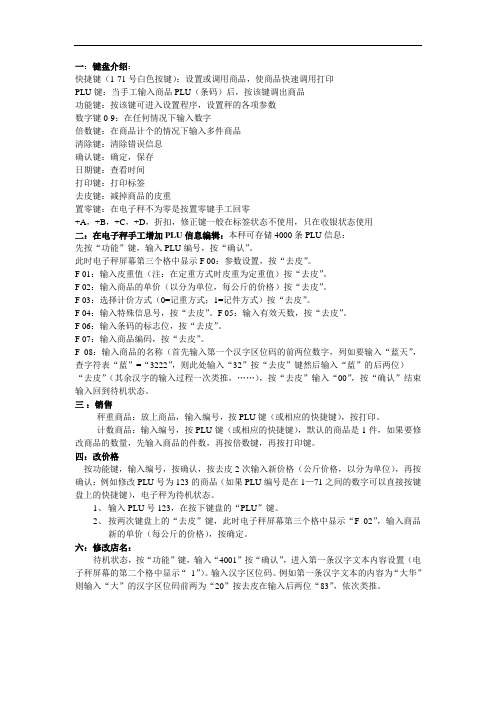
一:键盘介绍:快捷键(1-71号白色按键):设置或调用商品,使商品快速调用打印PLU键:当手工输入商品PLU(条码)后,按该键调出商品功能键:按该键可进入设置程序,设置秤的各项参数数字键0-9:在任何情况下输入数字倍数键:在商品计个的情况下输入多件商品清除键:清除错误信息确认键:确定,保存日期键:查看时间打印键:打印标签去皮键:减掉商品的皮重置零键:在电子秤不为零是按置零键手工回零+A,+B,+C,+D,折扣,修正键一般在标签状态不使用,只在收银状态使用二:在电子秤手工增加PLU信息编辑:本秤可存储4000条PLU信息:先按“功能”键,输入PLU编号,按“确认”。
此时电子秤屏幕第三个格中显示F 00:参数设置,按“去皮”。
F 01:输入皮重值(注:在定重方式时皮重为定重值)按“去皮”。
F 02:输入商品的单价(以分为单位,每公斤的价格)按“去皮”。
F 03:选择计价方式(0=记重方式;1=记件方式)按“去皮”。
F 04:输入特殊信息号,按“去皮”。
F 05:输入有效天数,按“去皮”。
F 06:输入条码的标志位,按“去皮”。
F 07:输入商品编码,按“去皮”。
F 08:输入商品的名称(首先输入第一个汉字区位码的前两位数字,列如要输入“蓝天”,查字符表“蓝”=“3222”,则此处输入“32”按“去皮”键然后输入“蓝”的后两位)“去皮”(其余汉字的输入过程一次类推,……),按“去皮”输入“00”,按“确认”结束输入回到待机状态。
三:销售秤重商品:放上商品,输入编号,按PLU键(或相应的快捷键),按打印。
计数商品:输入编号,按PLU键(或相应的快捷键),默认的商品是1件,如果要修改商品的数量,先输入商品的件数,再按倍数键,再按打印键。
四:改价格按功能键,输入编号,按确认,按去皮2次输入新价格(公斤价格,以分为单位),再按确认:例如修改PLU号为123的商品(如果PLU编号是在1—71之间的数字可以直接按键盘上的快捷键),电子秤为待机状态。
上海大华条码秤使用说明书
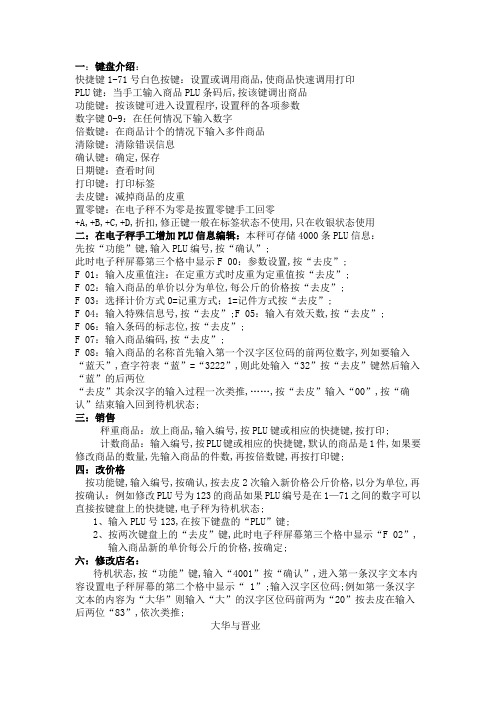
一:键盘介绍:快捷键1-71号白色按键:设置或调用商品,使商品快速调用打印PLU键:当手工输入商品PLU条码后,按该键调出商品功能键:按该键可进入设置程序,设置秤的各项参数数字键0-9:在任何情况下输入数字倍数键:在商品计个的情况下输入多件商品清除键:清除错误信息确认键:确定,保存日期键:查看时间打印键:打印标签去皮键:减掉商品的皮重置零键:在电子秤不为零是按置零键手工回零+A,+B,+C,+D,折扣,修正键一般在标签状态不使用,只在收银状态使用二:在电子秤手工增加PLU信息编辑:本秤可存储4000条PLU信息:先按“功能”键,输入PLU编号,按“确认”;此时电子秤屏幕第三个格中显示F 00:参数设置,按“去皮”;F 01:输入皮重值注:在定重方式时皮重为定重值按“去皮”;F 02:输入商品的单价以分为单位,每公斤的价格按“去皮”;F 03:选择计价方式0=记重方式;1=记件方式按“去皮”;F 04:输入特殊信息号,按“去皮”;F 05:输入有效天数,按“去皮”;F 06:输入条码的标志位,按“去皮”;F 07:输入商品编码,按“去皮”;F 08:输入商品的名称首先输入第一个汉字区位码的前两位数字,列如要输入“蓝天”,查字符表“蓝”=“3222”,则此处输入“32”按“去皮”键然后输入“蓝”的后两位“去皮”其余汉字的输入过程一次类推,……,按“去皮”输入“00”,按“确认”结束输入回到待机状态;三:销售秤重商品:放上商品,输入编号,按PLU键或相应的快捷键,按打印;计数商品:输入编号,按PLU键或相应的快捷键,默认的商品是1件,如果要修改商品的数量,先输入商品的件数,再按倍数键,再按打印键;四:改价格按功能键,输入编号,按确认,按去皮2次输入新价格公斤价格,以分为单位,再按确认:例如修改PLU号为123的商品如果PLU编号是在1—71之间的数字可以直接按键盘上的快捷键,电子秤为待机状态;1、输入PLU号123,在按下键盘的“PLU”键;2、按两次键盘上的“去皮”键,此时电子秤屏幕第三个格中显示“F 02”,输入商品新的单价每公斤的价格,按确定;六:修改店名:待机状态,按“功能”键,输入“4001”按“确认”,进入第一条汉字文本内容设置电子秤屏幕的第二个格中显示“ 1”;输入汉字区位码;例如第一条汉字文本的内容为“大华”则输入“大”的汉字区位码前两为“20”按去皮在输入后两位“83”,依次类推;大华与晋业进入晋业软件:一:电子秤的设置在“零售管理”—“电子秤设置”;进入“电子秤设定”的界面,在右边“电子秤类型”中选择“大华电子秤_5位单价或者大华电子秤_6位单价”,新增一个电子秤;端口:4001;电子秤名字字母:可自己设置;下传:要打上对勾;本软件可以同时支持多台电子秤,此处以一台为例;设置完成后单击保存;二:商品资料的下载进入商品资料的界面,首先要选择您要下载的商品;然后单击下图中的“下传”,软件会提示你要选择电子秤的类型请选择“大华电子秤”单击确定,软件会让你输入“条码店名标示符”请输入“99”,并选择所对应的电子秤型号;单击“确定”软件进行下载;三:查看商品的PLU号在这个界面可以看到PLU对应的具体商品;商品改价格和改名称等操作后,都需要及时重新下传到电子秤;在此处可以看到每一个商品对应的一个plu号;在秤上按“1”就会显示“hhh”商品;找到“D:\JY_CS_S\dhdzc\Plu下载库DEMO”中的‘DhSet.exe’设置大华秤的下载路径,秤的IP地址,秤的型号;找到“D:\JY_CS_S\dhdzc\Plu下载库DEMO”中的‘VCDemo.exe’双击运行,点“下载”。
